Windows को साझा किए गए फ़ोल्डरों को स्वचालित रूप से अनुक्रमित करने से रोकें
यदि आप अक्सर शेयर्ड फोल्डर बनाते हैं और विंडोज को (Windows)सर्च इंडेक्स(Search Index) में शेयर्ड फोल्डर को स्वचालित रूप से जोड़ने से रोकना चाहते हैं , तो आप इस चरण-दर-चरण ट्यूटोरियल का अनुसरण कर सकते हैं। रजिस्ट्री संपादक(Registry Editor) और स्थानीय समूह नीति संपादक(Local Group Policy Editor) की सहायता से इस सेटिंग को बदलना संभव है ।
यदि एक से अधिक कंप्यूटर एक नेटवर्क से जुड़े हैं, तो आप जल्दी से एक साझा फ़ोल्डर बना सकते हैं और चलते-फिरते फ़ाइलों को साझा या स्थानांतरित करना शुरू कर सकते हैं। हालाँकि, यदि आप अपने विंडोज 10 कंप्यूटर पर सर्च इंडेक्स(Search Index) में उन साझा किए गए फ़ोल्डरों को अनुक्रमित नहीं करना चाहते हैं, तो आप इस गाइड का उपयोग करके इसे अक्षम कर सकते हैं।
विंडोज को सर्च इंडेक्स में (Search Index)शेयर्ड (Shared) फोल्डर को अपने आप जोड़ने से रोकें(Folders)
Windows 10 को (Windows 10)समूह नीति संपादक(Group Policy Editor) का उपयोग करके खोज अनुक्रमणिका(Search Index) में साझा किए गए फ़ोल्डरों को स्वचालित रूप से जोड़ने से रोकने के लिए , इन चरणों का पालन करें:
- Win+R दबाएं , gpedit.msc टाइप करें , और एंटर(Enter) बटन दबाएं।
- कंप्यूटर कॉन्फ़िगरेशन(Computer Configuration) में खोजें(Search) पर जाएं .
- विंडोज सर्च इंडेक्स सेटिंग में साझा किए गए फ़ोल्डरों को परमाणु रूप से जोड़ने से रोकें(Prevent atomically adding shared folders to the Windows Search index) पर डबल-क्लिक करें ।
- सक्षम(Enabled) विकल्प चुनें ।
- ओके(OK) बटन पर क्लिक करें।
आइए इन चरणों को विस्तार से देखें।
सबसे पहले, Win+R दबाएं , टाइप करें gpedit.msc, और अपने कंप्यूटर पर स्थानीय समूह नीति संपादक(Local Group Policy Editor) खोलने के लिए एंटर बटन दबाएं। (Enter )एक बार जब यह आपकी स्क्रीन पर आ जाए, तो निम्न पथ पर नेविगेट करें:
Computer Configuration > Administrative Templates > Windows Components > Search
यहां आप एक सेटिंग पा सकते हैं जिसे प्रिवेंट परमाणु रूप से साझा किए गए फ़ोल्डर्स को(Prevent atomically adding shared folders to the Windows Search index) अपने दाहिनी ओर विंडोज सर्च इंडेक्स में जोड़ा जा सकता है। इस सेटिंग पर डबल-क्लिक करें और सक्षम (Enabled ) विकल्प चुनें।
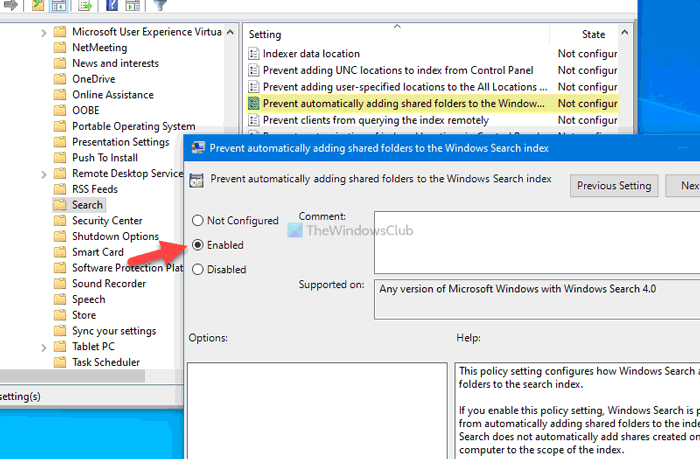
अंत में, परिवर्तन को सहेजने के लिए ओके बटन पर क्लिक करें।(OK )
Windows को साझा किए गए फ़ोल्डरों को स्वचालित रूप से अनुक्रमित करने से रोकें
Windows 10 को (Windows 10)रजिस्ट्री संपादक(Registry Editor) का उपयोग करके खोज अनुक्रमणिका(Search Index) में साझा किए गए फ़ोल्डरों को स्वचालित रूप से जोड़ने से रोकने के लिए , इन चरणों का पालन करें:
- Win+R दबाएं > regedit टाइप करें > एंटर(Enter) बटन दबाएं।
- UAC प्रॉम्प्ट में Yes विकल्प पर क्लिक करें ।
- HKEY_LOCAL_MACHINE में विंडोज(Windows) पर जाएं ।
- Windows > New > Key पर राइट-क्लिक करें ।
- नाम को विंडोज सर्च(Windows Search) के रूप में सेट करें ।
- Windows Search > New > DWORD (32-bit) Value पर राइट-क्लिक करें ।
- नाम को AutoIndexSharedFolders के रूप में सेट करें ।
- मान(Value) डेटा को 1 के रूप में सेट करने के लिए उस पर डबल-क्लिक करें ।
- ओके(OK) बटन पर क्लिक करें।
इन चरणों के बारे में अधिक जानने के लिए पढ़ें।
सबसे पहले, रन डायलॉग खोलने के लिए Win+Rregedit दबाएं, टाइप करें , एंटर (Enter ) बटन दबाएं और रजिस्ट्री संपादक को खोलने के लिए यूएसी प्रॉम्प्ट में हां (Yes ) विकल्प पर क्लिक करें ।
इसके बाद, निम्न पथ पर नेविगेट करें:
HKEY_LOCAL_MACHINE\SOFTWARE\Policies\Microsoft\Windows
Windows > New > Key पर राइट-क्लिक करें और नाम को विंडोज सर्च(Windows Search) के रूप में सेट करें ।
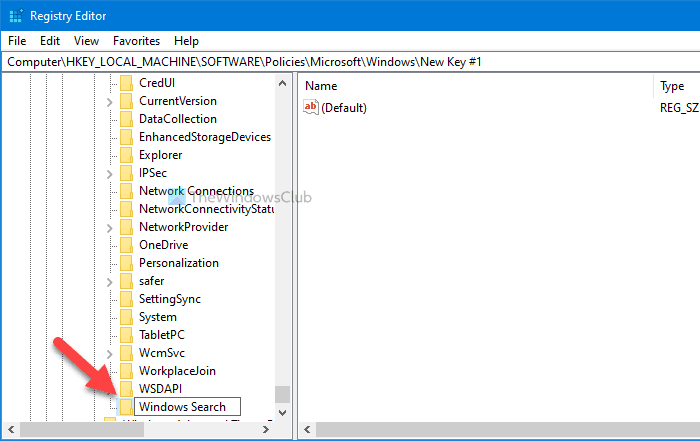
विंडोज सर्च(Windows Search) पर राइट-क्लिक करें , New > DWORD (32-bit) Value चुनें और नाम को AutoIndexSharedFolders के रूप में सेट करें ।
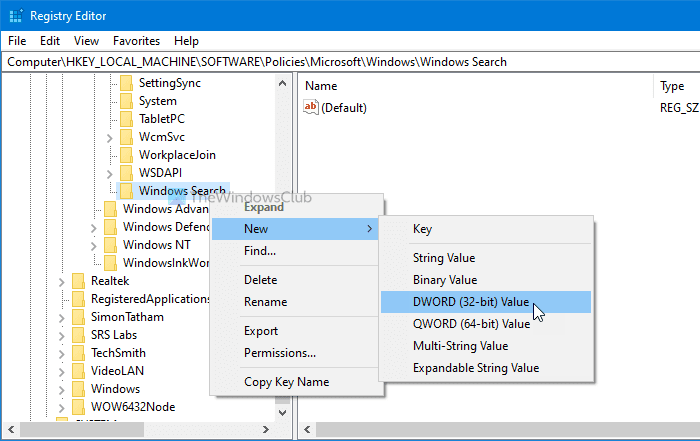
फिर, REG_DWORD(REG_DWORD) मान पर डबल-क्लिक करें , मान डेटा के रूप में 1 दर्ज करें, और परिवर्तन को सहेजने के लिए ओके बटन पर क्लिक करें।(OK )
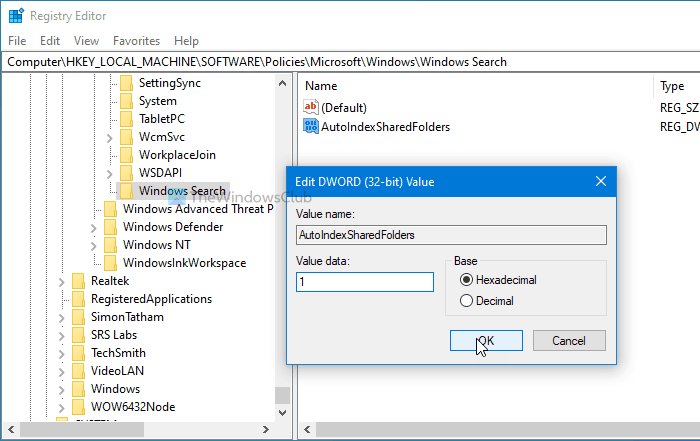
बस इतना ही!
इस प्रकार आप Windows(Windows) को साझा किए गए फ़ोल्डरों को स्वचालित रूप से अनुक्रमित करने से रोक सकते हैं।
पढ़ें(Read) : डिस्क स्थान कम होने पर विंडोज सर्च इंडेक्सिंग को कैसे रोकें(stop Windows Search Indexing when Disk Space is Low) ।
Related posts
Windows 11/10 में Windows.edb फ़ाइल क्या है?
डीप वेब तक पहुंचने के लिए अदृश्य वेब सर्च इंजन
Google बनाम बिंग - अपने लिए सही खोज इंजन ढूँढना
विंडोज 10 के फाइल एक्सप्लोरर में लीगेसी सर्च बॉक्स को कैसे इनेबल करें?
विंडोज 10 के लिए विंडोज सर्च अल्टरनेटिव टूल्स
डिस्क स्थान कम होने पर विंडोज सर्च इंडेक्सिंग को कैसे बंद करें
Google मेरी गतिविधि में खोज इतिहास कैसे हटाएं
केवल ऑर्गेनिक लिंक प्रदर्शित करने के लिए Google खोज परिणाम पृष्ठ को साफ़ करें
माइक्रोसॉफ्ट आउटलुक सर्च धूसर हो गया है या काम नहीं कर रहा है
विंडोज सर्च इंडेक्सिंग रिबूट के बाद स्क्रैच से रीस्टार्ट होता रहता है
विंडोज 11/10 में टास्कबार सर्च बॉक्स में क्लाउड कंटेंट सर्च को डिसेबल करें
विंडोज सर्च इंडेक्सर ने काम करना बंद कर दिया और बंद कर दिया गया
विंडोज़ से कमांड चलाएँ एक व्यवस्थापक के रूप में खोज बॉक्स प्रारंभ करें
फ़ायरफ़ॉक्स में टैब टू सर्च क्या है और इसे कैसे निष्क्रिय करें?
पीसी पर यूट्यूब सर्च हिस्ट्री कैसे डिलीट करें
विंडोज 11/10 के स्टार्ट मेन्यू में बिंग सर्च रिजल्ट को डिसेबल कैसे करें?
रिवर्स इमेज सर्च का उपयोग करके समान छवियों को ऑनलाइन कैसे खोजें
ऑनलाइन नौकरी खोजने के लिए सर्वश्रेष्ठ मुफ्त नौकरी खोज साइटें
Shodan इंटरनेट से जुड़े उपकरणों के लिए एक खोज इंजन है
फेस सर्च इंजन का उपयोग करके वेब पर चेहरे की खोज कैसे करें
